Facebook Messenger est une application autonome qui vous permet de discuter et d'envoyer des messages à tous vos amis Facebook sans avoir à passer par l'application Facebook. Dans certains pays, vous pouvez créer un compte Messenger sans compte Facebook. Il est disponible pour iPhone, téléphones Android et téléphones Windows. Vous pouvez également accéder à Messenger via le site Web officiel de Messenger sur votre ordinateur. En plus de discuter avec des amis, Messenger vous permet de passer des appels vocaux et vidéo gratuits, d'envoyer et de recevoir de l'argent et de discuter avec des chatbots.
Méthode One of Four:
iPhone, iPad et iPod Touch
-
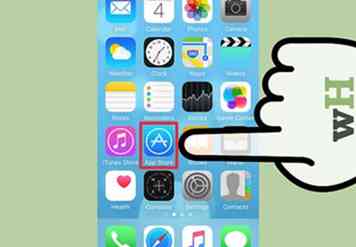 1 Ouvrez l'App Store sur votre appareil iOS. Vous pouvez installer Messenger gratuitement à l'aide de l'App Store.
1 Ouvrez l'App Store sur votre appareil iOS. Vous pouvez installer Messenger gratuitement à l'aide de l'App Store. - Vous pouvez également ouvrir la page Messenger App Store directement en ouvrant la section Messages de l'application Facebook, puis en appuyant sur «Installer».
-
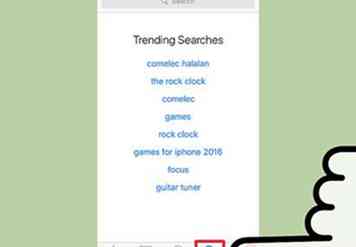 2 Appuyez sur l'onglet "Rechercher" en bas de l'écran. Cela ouvrira le champ de recherche de l'application.
2 Appuyez sur l'onglet "Rechercher" en bas de l'écran. Cela ouvrira le champ de recherche de l'application. -
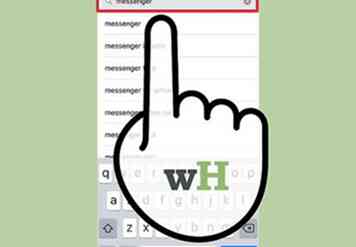 3 Rechercher "Messager." Une liste des applications correspondantes apparaîtra.
3 Rechercher "Messager." Une liste des applications correspondantes apparaîtra. -
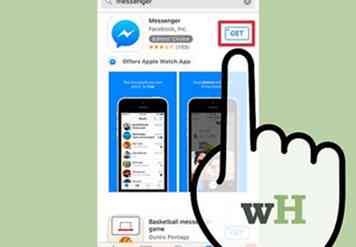 4 Appuyez sur "GET" à côté de l'application "Messenger". Assurez-vous que c'est l'application développée par "Facebook, Inc."
4 Appuyez sur "GET" à côté de l'application "Messenger". Assurez-vous que c'est l'application développée par "Facebook, Inc." -
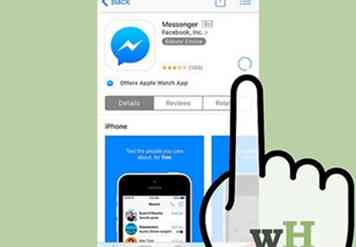 5 Appuyez sur "INSTALL" pour commencer l'installation de l'application. L'application devrait commencer à télécharger immédiatement.
5 Appuyez sur "INSTALL" pour commencer l'installation de l'application. L'application devrait commencer à télécharger immédiatement. - Selon vos paramètres, vous pouvez être invité à entrer votre mot de passe Apple ID avant de pouvoir télécharger l'application.
- Vous devrez peut-être être connecté à un réseau sans fil pour télécharger des applications depuis l'App Store.
-
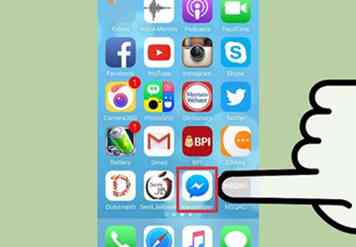 6 Lancez Facebook Messenger après l'avoir téléchargé. Vous pouvez le trouver sur l'un de vos écrans d'accueil ou appuyer sur le bouton «OPEN» situé à côté de celui-ci dans l'App Store qui apparaît lorsque l'application est téléchargée.
6 Lancez Facebook Messenger après l'avoir téléchargé. Vous pouvez le trouver sur l'un de vos écrans d'accueil ou appuyer sur le bouton «OPEN» situé à côté de celui-ci dans l'App Store qui apparaît lorsque l'application est téléchargée. -
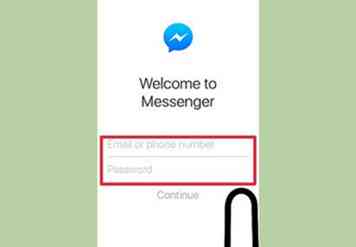 7 Connectez-vous à Facebook Messenger. Lorsque vous lancez Messenger, vous serez invité à vous connecter. Si Facebook est déjà installé sur votre appareil iOS, vous pouvez vous connecter rapidement avec le même compte Facebook.
7 Connectez-vous à Facebook Messenger. Lorsque vous lancez Messenger, vous serez invité à vous connecter. Si Facebook est déjà installé sur votre appareil iOS, vous pouvez vous connecter rapidement avec le même compte Facebook. - Si vous souhaitez vous connecter avec un autre compte Facebook, appuyez sur "Changer de compte", puis connectez-vous avec le compte que vous souhaitez utiliser.
-
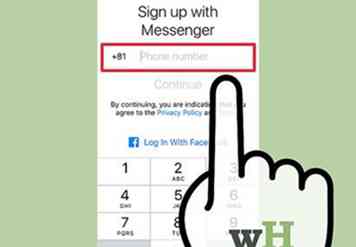 8 Connectez-vous à Facebook Messenger sans compte Facebook (certaines régions uniquement). Vous n'avez plus besoin d'un compte Facebook pour utiliser Facebook Messenger, tant que vous êtes aux États-Unis, au Canada, au Pérou ou au Venezuela. Cela ne crée pas de compte Facebook et vous permet uniquement de discuter avec des personnes figurant dans votre liste de contacts qui utilisent Facebook Messenger.
8 Connectez-vous à Facebook Messenger sans compte Facebook (certaines régions uniquement). Vous n'avez plus besoin d'un compte Facebook pour utiliser Facebook Messenger, tant que vous êtes aux États-Unis, au Canada, au Pérou ou au Venezuela. Cela ne crée pas de compte Facebook et vous permet uniquement de discuter avec des personnes figurant dans votre liste de contacts qui utilisent Facebook Messenger. - Appuyez sur "Pas sur Facebook?" sur l'écran de connexion de Messenger.
- Entrez votre numéro de téléphone.
- Tapez le code qui vous a été envoyé par SMS.
- Entrez le nom que vous souhaitez utiliser sur Messenger et téléchargez une photo de vous-même.
-
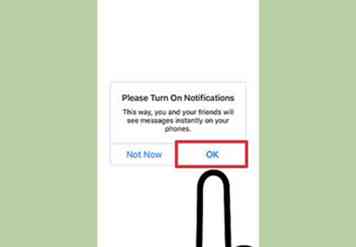 9 Décidez si vous souhaitez autoriser les notifications. Messenger vous invitera à activer les notifications pour l'application. Vous ne serez pas en mesure de recevoir des notifications, sauf si vous appuyez sur "OK".
9 Décidez si vous souhaitez autoriser les notifications. Messenger vous invitera à activer les notifications pour l'application. Vous ne serez pas en mesure de recevoir des notifications, sauf si vous appuyez sur "OK". - Les notifications vous informent lorsque vous recevez un nouveau message ou appel, permettant à Messenger de fonctionner de manière très similaire à votre application de messagerie texte.
- Si vous n'autorisez pas les notifications, vous ne serez pas averti lorsque quelqu'un tente de démarrer un appel vocal ou vidéo avec vous, à moins que l'application Messenger ne soit ouverte et active. Assurez-vous que les notifications sont activées si vous avez l'intention d'utiliser des appels vocaux et vidéo avec Messenger, sinon vous risquez de manquer de nombreux appels.
-
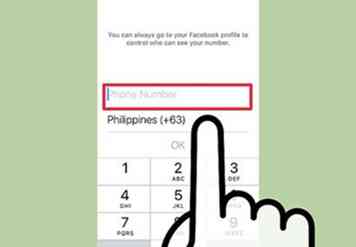 10 Entrez votre numéro de téléphone. Messenger vous demandera votre numéro de téléphone pour que vos amis puissent vous trouver plus facilement. Si votre numéro est déjà associé à votre compte Facebook, il sera répertorié ici. Ceci est facultatif.
10 Entrez votre numéro de téléphone. Messenger vous demandera votre numéro de téléphone pour que vos amis puissent vous trouver plus facilement. Si votre numéro est déjà associé à votre compte Facebook, il sera répertorié ici. Ceci est facultatif. -
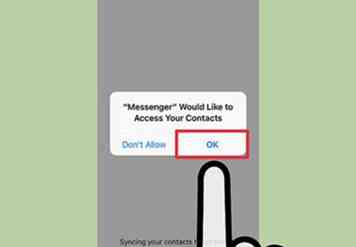 11 Décidez si vous souhaitez importer des contacts. Messenger analysera les contacts de votre téléphone et trouvera d'autres personnes qui utilisent l'application Messenger. Si vous ne souhaitez pas autoriser cela, vous devez d'abord appuyer sur "OK", puis sur "Ne pas autoriser".
11 Décidez si vous souhaitez importer des contacts. Messenger analysera les contacts de votre téléphone et trouvera d'autres personnes qui utilisent l'application Messenger. Si vous ne souhaitez pas autoriser cela, vous devez d'abord appuyer sur "OK", puis sur "Ne pas autoriser". - Si vous activez cette option, Messenger continuera à surveiller les contacts de votre appareil et à vérifier les nouveaux contacts pour les comptes Messenger. Cela peut rendre l'ajout de nouveaux contacts à Messenger plus facile, car cela se produira automatiquement lorsque vous ajoutez le numéro de quelqu'un à votre téléphone.
-
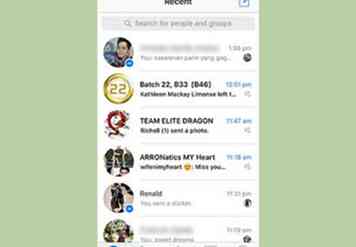 12 Commencez à utiliser Messenger. Une fois connecté, tous vos messages Facebook s'affichent. Vous pouvez discuter, envoyer des appels vocaux et vidéo, et bien plus encore. Voir Utiliser Facebook Messenger pour obtenir des conseils pour tirer le meilleur parti de Messenger.
12 Commencez à utiliser Messenger. Une fois connecté, tous vos messages Facebook s'affichent. Vous pouvez discuter, envoyer des appels vocaux et vidéo, et bien plus encore. Voir Utiliser Facebook Messenger pour obtenir des conseils pour tirer le meilleur parti de Messenger.
Méthode deux sur quatre:
Android
-
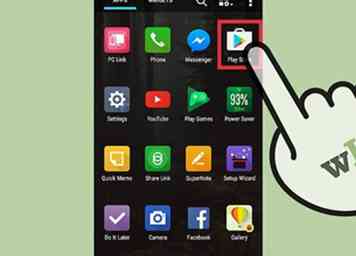 1 Ouvrez le Google Play Store. Facebook Messenger est disponible gratuitement sur le Google Play Store.
1 Ouvrez le Google Play Store. Facebook Messenger est disponible gratuitement sur le Google Play Store. - Vous pouvez également ouvrir la page du magasin Messenger directement en essayant de discuter avec quelqu'un dans l'application Facebook.
-
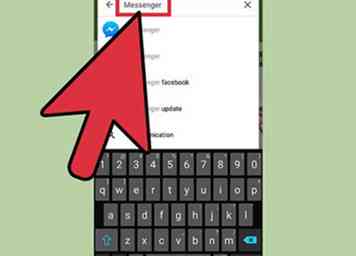 2 Rechercher "Messager." Une liste des résultats correspondant à Messenger sera affichée.
2 Rechercher "Messager." Une liste des résultats correspondant à Messenger sera affichée. -
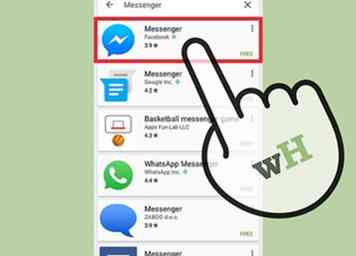 3 Sélectionnez le "Messenger" parmi les résultats. Choisissez l'application Messenger développée par "Facebook", qui devrait être en haut de la liste.
3 Sélectionnez le "Messenger" parmi les résultats. Choisissez l'application Messenger développée par "Facebook", qui devrait être en haut de la liste. -
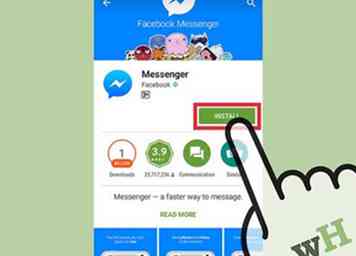 4 Robinet "Installer." Examinez les autorisations requises, puis appuyez sur "Accepter" si vous souhaitez toujours installer.
4 Robinet "Installer." Examinez les autorisations requises, puis appuyez sur "Accepter" si vous souhaitez toujours installer. - Sur Android 6.0 et versions ultérieures, vous serez invité à accepter les autorisations lorsque vous lancerez l'application, par opposition au téléchargement.
- Entrez le mot de passe de votre compte Google (si vous y êtes invité). Selon vos paramètres de sécurité, vous pouvez être invité à entrer votre mot de passe avant de pouvoir télécharger l'application.
-
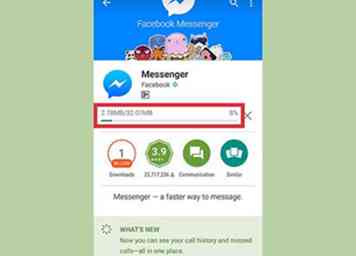 5 Attendez que l'application soit téléchargée. Cela peut prendre quelques minutes. Selon vos paramètres Play Store, vous devrez peut-être être connecté à un réseau Wi-Fi pour télécharger l'application.
5 Attendez que l'application soit téléchargée. Cela peut prendre quelques minutes. Selon vos paramètres Play Store, vous devrez peut-être être connecté à un réseau Wi-Fi pour télécharger l'application. -
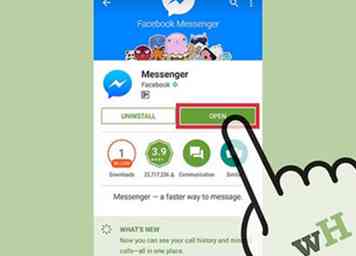 6 Lancez l'application Messenger. Vous pouvez le trouver sur l'un de vos écrans d'accueil ou dans votre tiroir d'applications. Vous pouvez également appuyer sur le bouton "Ouvrir" de la page du magasin Messenger.
6 Lancez l'application Messenger. Vous pouvez le trouver sur l'un de vos écrans d'accueil ou dans votre tiroir d'applications. Vous pouvez également appuyer sur le bouton "Ouvrir" de la page du magasin Messenger. -
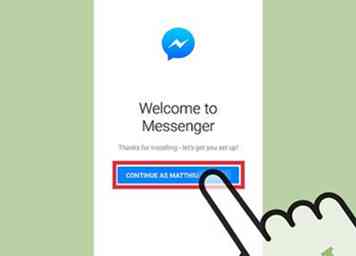 7 Connectez-vous avec votre compte Facebook. Si l'application Facebook est déjà installée sur votre appareil Android, vous serez invité à continuer avec le même compte dans Messenger. Vous pouvez vous connecter avec un compte différent en appuyant sur "Changer de compte".
7 Connectez-vous avec votre compte Facebook. Si l'application Facebook est déjà installée sur votre appareil Android, vous serez invité à continuer avec le même compte dans Messenger. Vous pouvez vous connecter avec un compte différent en appuyant sur "Changer de compte". -
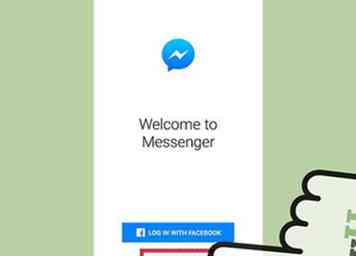 8 Connectez-vous sans compte Facebook (certaines régions uniquement). Vous n'avez plus besoin d'avoir un compte Facebook pour utiliser Messenger, tant que vous êtes aux États-Unis, au Canada, au Pérou ou au Venezuela. Notez que vous êtes limité à discuter avec des personnes figurant dans la liste de contacts de votre téléphone qui utilisent Messenger, et que vous n'aurez pas accès aux amis de Facebook.[1]
8 Connectez-vous sans compte Facebook (certaines régions uniquement). Vous n'avez plus besoin d'avoir un compte Facebook pour utiliser Messenger, tant que vous êtes aux États-Unis, au Canada, au Pérou ou au Venezuela. Notez que vous êtes limité à discuter avec des personnes figurant dans la liste de contacts de votre téléphone qui utilisent Messenger, et que vous n'aurez pas accès aux amis de Facebook.[1] - Appuyez sur le "Pas sur Facebook?" bouton sur l'écran de connexion.
- Entrez votre numéro de téléphone lorsque vous y êtes invité.
- Entrez le code qui est envoyé à votre téléphone par SMS.
- Entrez votre nom que les gens verront en discutant avec vous.
-
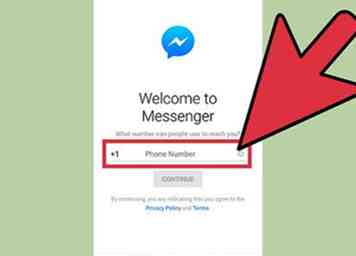 9 Ajoutez votre numéro de téléphone (facultatif). Vous serez invité à ajouter votre numéro de téléphone afin que vos amis puissent vous trouver plus facilement. Si vous avez déjà un numéro associé à votre compte Facebook, il sera affiché ici. Vous pouvez sauter ceci en appuyant sur "Pas maintenant".
9 Ajoutez votre numéro de téléphone (facultatif). Vous serez invité à ajouter votre numéro de téléphone afin que vos amis puissent vous trouver plus facilement. Si vous avez déjà un numéro associé à votre compte Facebook, il sera affiché ici. Vous pouvez sauter ceci en appuyant sur "Pas maintenant". -
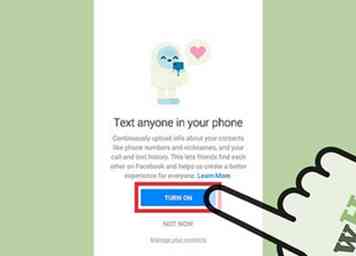 10 Décidez si vous souhaitez télécharger les contacts de votre téléphone (facultatif). Facebook Messenger demandera l'accès aux contacts de votre appareil pour vous permettre de savoir si les personnes que vous ajoutez utilisent Messenger. Vous pouvez sauter ceci en appuyant sur "Pas maintenant".
10 Décidez si vous souhaitez télécharger les contacts de votre téléphone (facultatif). Facebook Messenger demandera l'accès aux contacts de votre appareil pour vous permettre de savoir si les personnes que vous ajoutez utilisent Messenger. Vous pouvez sauter ceci en appuyant sur "Pas maintenant". - Le téléchargement des contacts de votre téléphone permettra à Messenger de conserver des onglets constants dans votre liste de contacts et d'ajouter automatiquement des contacts disposant également d'un compte Messenger. Chaque fois que vous ajoutez un nouveau numéro aux contacts de votre téléphone, Messenger vérifie si ce numéro est associé publiquement à un compte Messenger. Si c'est le cas, ce compte sera ajouté à votre liste d'amis Messenger.
-
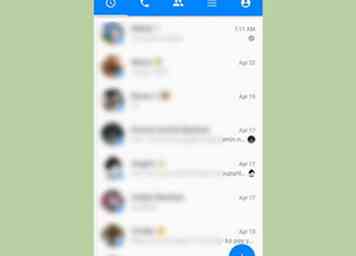 11 Commencez à utiliser Facebook Messenger. Une fois que vous êtes connecté, vous verrez toutes vos conversations sur Facebook. Vous pouvez utiliser l'application pour discuter avec l'un de vos amis Facebook. Voir Utiliser Facebook Messenger pour plus de détails.
11 Commencez à utiliser Facebook Messenger. Une fois que vous êtes connecté, vous verrez toutes vos conversations sur Facebook. Vous pouvez utiliser l'application pour discuter avec l'un de vos amis Facebook. Voir Utiliser Facebook Messenger pour plus de détails.
Méthode trois sur quatre:
Téléphone Windows
-
 1 Ouvrez le Windows Store. Facebook Messenger est disponible gratuitement sur le Windows Store.
1 Ouvrez le Windows Store. Facebook Messenger est disponible gratuitement sur le Windows Store. -
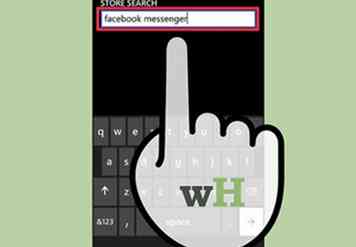 2 Rechercher "Facebook Messenger." Une liste des résultats pertinents apparaîtra.
2 Rechercher "Facebook Messenger." Une liste des résultats pertinents apparaîtra. -
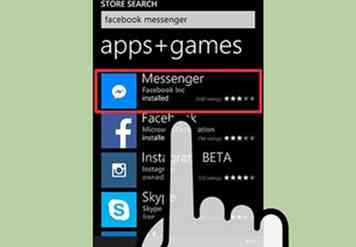 3 Appuyez sur "Messenger" dans la liste des résultats. Assurez-vous de sélectionner l'application publiée par "Facebook Inc."
3 Appuyez sur "Messenger" dans la liste des résultats. Assurez-vous de sélectionner l'application publiée par "Facebook Inc." -
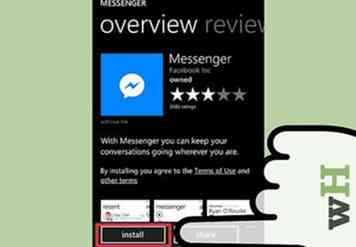 4 Appuyez sur "Installer" pour commencer le téléchargement de Messenger. L'application va commencer à télécharger sur votre appareil.
4 Appuyez sur "Installer" pour commencer le téléchargement de Messenger. L'application va commencer à télécharger sur votre appareil. -
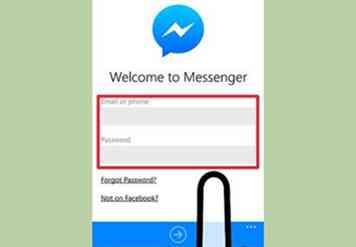 5 Connectez-vous à Facebook Messenger. Si l'application Facebook est déjà installée sur votre téléphone Windows, vous pourrez vous connecter rapidement avec le même compte. Si vous souhaitez utiliser un autre compte, appuyez sur "Changer de compte" et connectez-vous avec un autre compte.
5 Connectez-vous à Facebook Messenger. Si l'application Facebook est déjà installée sur votre téléphone Windows, vous pourrez vous connecter rapidement avec le même compte. Si vous souhaitez utiliser un autre compte, appuyez sur "Changer de compte" et connectez-vous avec un autre compte. -
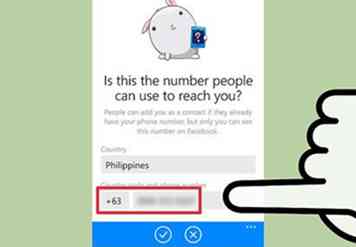 6 Ajoutez votre numéro de téléphone (facultatif). L'application Messenger vous invite à entrer votre numéro de téléphone afin que vous puissiez être trouvé facilement par vos amis. Vous pouvez sauter ceci si vous le souhaitez.
6 Ajoutez votre numéro de téléphone (facultatif). L'application Messenger vous invite à entrer votre numéro de téléphone afin que vous puissiez être trouvé facilement par vos amis. Vous pouvez sauter ceci si vous le souhaitez. -
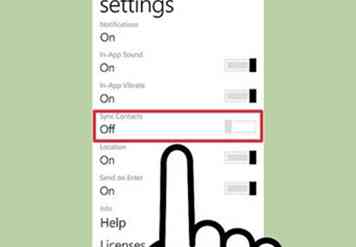 7 Décidez si vous souhaitez autoriser Messenger à analyser les contacts de votre téléphone. Messenger peut garder un œil sur les contacts de votre appareil et vous indiquer si vous avez également ajouté quelqu'un qui utilise Messenger. Vous pouvez sauter ceci si vous le souhaitez.
7 Décidez si vous souhaitez autoriser Messenger à analyser les contacts de votre téléphone. Messenger peut garder un œil sur les contacts de votre appareil et vous indiquer si vous avez également ajouté quelqu'un qui utilise Messenger. Vous pouvez sauter ceci si vous le souhaitez. - Messenger vérifie chaque nouveau contact que vous ajoutez automatiquement et ajoute la personne à votre liste Messenger si ce numéro est associé à un compte Messenger.
-
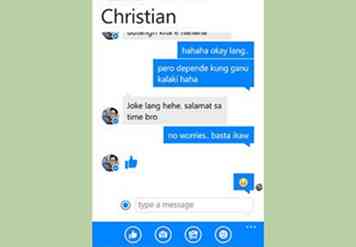 8 Commencez à utiliser Messenger pour discuter. Une fois connecté, vous pouvez utiliser Messenger pour discuter avec vos amis Facebook. Notez que la version Windows Phone de l’application est à la traîne des versions iOS et Android, et n’a pas beaucoup des fonctionnalités avancées de ces applications.
8 Commencez à utiliser Messenger pour discuter. Une fois connecté, vous pouvez utiliser Messenger pour discuter avec vos amis Facebook. Notez que la version Windows Phone de l’application est à la traîne des versions iOS et Android, et n’a pas beaucoup des fonctionnalités avancées de ces applications.
Méthode quatre sur quatre:
Messenger Desktop Website
-
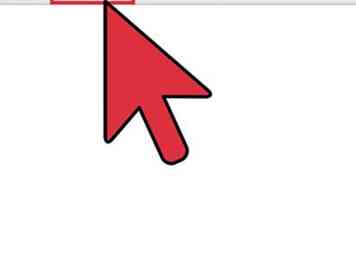 1 Visite .messenger.com dans votre navigateur Web. Vous pouvez utiliser le site Web de Messenger pour accéder à vos messages depuis n'importe quel ordinateur.
1 Visite .messenger.com dans votre navigateur Web. Vous pouvez utiliser le site Web de Messenger pour accéder à vos messages depuis n'importe quel ordinateur. - le messenger.com le site Web est le seul moyen d'accéder à Messenger depuis un ordinateur. Ne téléchargez pas de programmes Messenger créés par d'autres personnes, ceux-ci étant non officiels et mettant votre compte en danger.
-
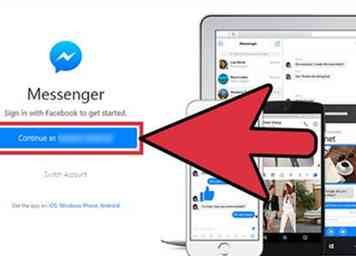 2 Connectez-vous avec votre compte Facebook. Si vous êtes déjà connecté à Facebook dans la même session de navigateur, vous verrez "Continue as votre nom"Au lieu de cela, cliquez sur" Changer de compte "si vous souhaitez vous connecter avec un autre compte Facebook.
2 Connectez-vous avec votre compte Facebook. Si vous êtes déjà connecté à Facebook dans la même session de navigateur, vous verrez "Continue as votre nom"Au lieu de cela, cliquez sur" Changer de compte "si vous souhaitez vous connecter avec un autre compte Facebook. -
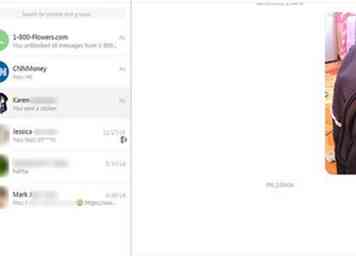 3 Commencez à utiliser le site Web de Messenger. Vous pouvez faire à peu près tout ce que vous pouvez faire dans les applications mobiles sur le site Web. Vos conversations seront listées sur le côté gauche de l'écran. En cliquant sur l'un d'eux, vous remplissez le cadre central avec les détails de contact à droite.
3 Commencez à utiliser le site Web de Messenger. Vous pouvez faire à peu près tout ce que vous pouvez faire dans les applications mobiles sur le site Web. Vos conversations seront listées sur le côté gauche de l'écran. En cliquant sur l'un d'eux, vous remplissez le cadre central avec les détails de contact à droite.
Facebook
Twitter
Google+
 Minotauromaquia
Minotauromaquia
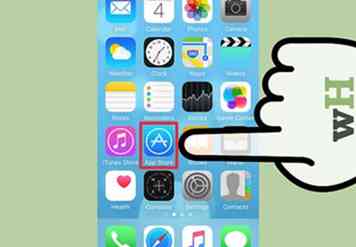 1 Ouvrez l'App Store sur votre appareil iOS. Vous pouvez installer Messenger gratuitement à l'aide de l'App Store.
1 Ouvrez l'App Store sur votre appareil iOS. Vous pouvez installer Messenger gratuitement à l'aide de l'App Store. 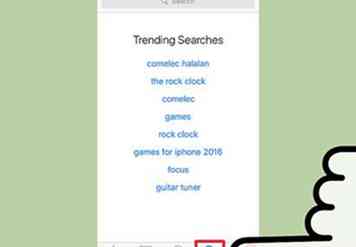 2 Appuyez sur l'onglet "Rechercher" en bas de l'écran. Cela ouvrira le champ de recherche de l'application.
2 Appuyez sur l'onglet "Rechercher" en bas de l'écran. Cela ouvrira le champ de recherche de l'application. 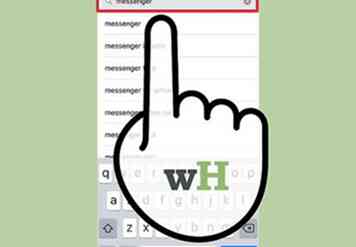 3 Rechercher "Messager." Une liste des applications correspondantes apparaîtra.
3 Rechercher "Messager." Une liste des applications correspondantes apparaîtra. 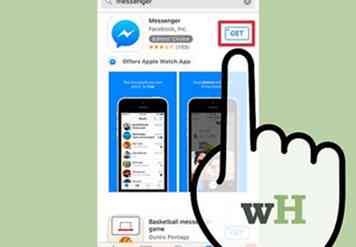 4 Appuyez sur "GET" à côté de l'application "Messenger". Assurez-vous que c'est l'application développée par "Facebook, Inc."
4 Appuyez sur "GET" à côté de l'application "Messenger". Assurez-vous que c'est l'application développée par "Facebook, Inc." 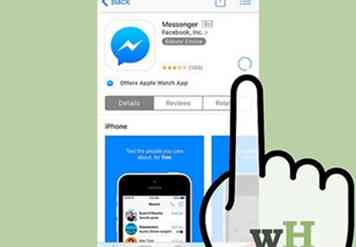 5 Appuyez sur "INSTALL" pour commencer l'installation de l'application. L'application devrait commencer à télécharger immédiatement.
5 Appuyez sur "INSTALL" pour commencer l'installation de l'application. L'application devrait commencer à télécharger immédiatement. 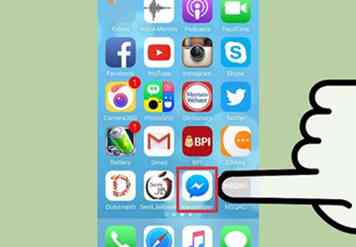 6 Lancez Facebook Messenger après l'avoir téléchargé. Vous pouvez le trouver sur l'un de vos écrans d'accueil ou appuyer sur le bouton «OPEN» situé à côté de celui-ci dans l'App Store qui apparaît lorsque l'application est téléchargée.
6 Lancez Facebook Messenger après l'avoir téléchargé. Vous pouvez le trouver sur l'un de vos écrans d'accueil ou appuyer sur le bouton «OPEN» situé à côté de celui-ci dans l'App Store qui apparaît lorsque l'application est téléchargée. 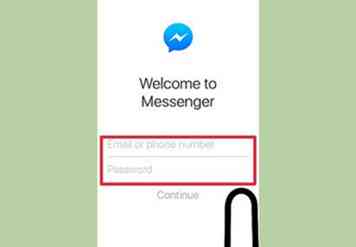 7 Connectez-vous à Facebook Messenger. Lorsque vous lancez Messenger, vous serez invité à vous connecter. Si Facebook est déjà installé sur votre appareil iOS, vous pouvez vous connecter rapidement avec le même compte Facebook.
7 Connectez-vous à Facebook Messenger. Lorsque vous lancez Messenger, vous serez invité à vous connecter. Si Facebook est déjà installé sur votre appareil iOS, vous pouvez vous connecter rapidement avec le même compte Facebook. 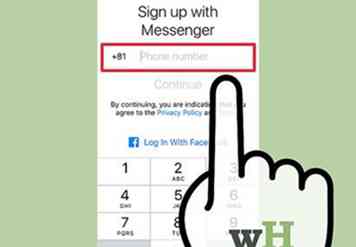 8 Connectez-vous à Facebook Messenger sans compte Facebook (certaines régions uniquement). Vous n'avez plus besoin d'un compte Facebook pour utiliser Facebook Messenger, tant que vous êtes aux États-Unis, au Canada, au Pérou ou au Venezuela. Cela ne crée pas de compte Facebook et vous permet uniquement de discuter avec des personnes figurant dans votre liste de contacts qui utilisent Facebook Messenger.
8 Connectez-vous à Facebook Messenger sans compte Facebook (certaines régions uniquement). Vous n'avez plus besoin d'un compte Facebook pour utiliser Facebook Messenger, tant que vous êtes aux États-Unis, au Canada, au Pérou ou au Venezuela. Cela ne crée pas de compte Facebook et vous permet uniquement de discuter avec des personnes figurant dans votre liste de contacts qui utilisent Facebook Messenger. 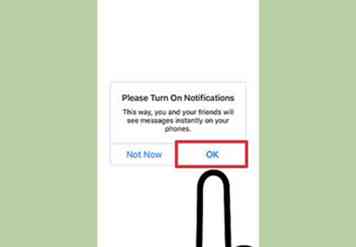 9 Décidez si vous souhaitez autoriser les notifications. Messenger vous invitera à activer les notifications pour l'application. Vous ne serez pas en mesure de recevoir des notifications, sauf si vous appuyez sur "OK".
9 Décidez si vous souhaitez autoriser les notifications. Messenger vous invitera à activer les notifications pour l'application. Vous ne serez pas en mesure de recevoir des notifications, sauf si vous appuyez sur "OK". 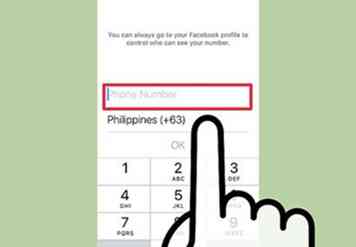 10 Entrez votre numéro de téléphone. Messenger vous demandera votre numéro de téléphone pour que vos amis puissent vous trouver plus facilement. Si votre numéro est déjà associé à votre compte Facebook, il sera répertorié ici. Ceci est facultatif.
10 Entrez votre numéro de téléphone. Messenger vous demandera votre numéro de téléphone pour que vos amis puissent vous trouver plus facilement. Si votre numéro est déjà associé à votre compte Facebook, il sera répertorié ici. Ceci est facultatif. 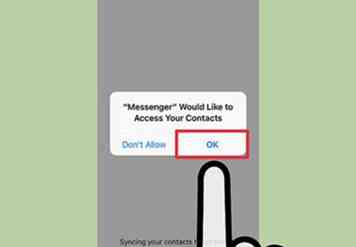 11 Décidez si vous souhaitez importer des contacts. Messenger analysera les contacts de votre téléphone et trouvera d'autres personnes qui utilisent l'application Messenger. Si vous ne souhaitez pas autoriser cela, vous devez d'abord appuyer sur "OK", puis sur "Ne pas autoriser".
11 Décidez si vous souhaitez importer des contacts. Messenger analysera les contacts de votre téléphone et trouvera d'autres personnes qui utilisent l'application Messenger. Si vous ne souhaitez pas autoriser cela, vous devez d'abord appuyer sur "OK", puis sur "Ne pas autoriser". 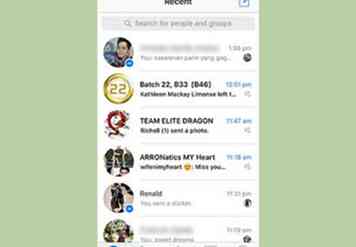 12 Commencez à utiliser Messenger. Une fois connecté, tous vos messages Facebook s'affichent. Vous pouvez discuter, envoyer des appels vocaux et vidéo, et bien plus encore. Voir Utiliser Facebook Messenger pour obtenir des conseils pour tirer le meilleur parti de Messenger.
12 Commencez à utiliser Messenger. Une fois connecté, tous vos messages Facebook s'affichent. Vous pouvez discuter, envoyer des appels vocaux et vidéo, et bien plus encore. Voir Utiliser Facebook Messenger pour obtenir des conseils pour tirer le meilleur parti de Messenger. 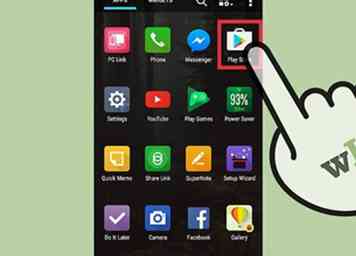 1 Ouvrez le Google Play Store. Facebook Messenger est disponible gratuitement sur le Google Play Store.
1 Ouvrez le Google Play Store. Facebook Messenger est disponible gratuitement sur le Google Play Store. 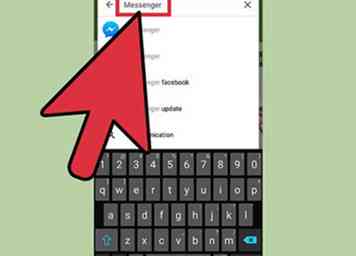 2 Rechercher "Messager." Une liste des résultats correspondant à Messenger sera affichée.
2 Rechercher "Messager." Une liste des résultats correspondant à Messenger sera affichée. 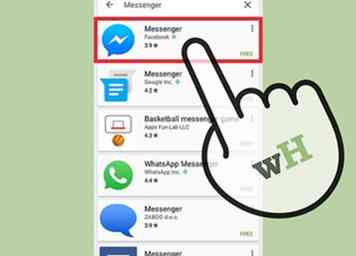 3 Sélectionnez le "Messenger" parmi les résultats. Choisissez l'application Messenger développée par "Facebook", qui devrait être en haut de la liste.
3 Sélectionnez le "Messenger" parmi les résultats. Choisissez l'application Messenger développée par "Facebook", qui devrait être en haut de la liste. 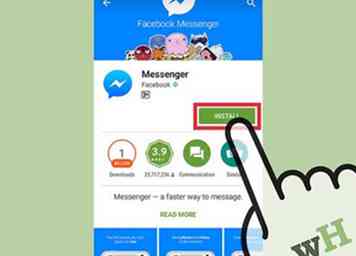 4 Robinet "Installer." Examinez les autorisations requises, puis appuyez sur "Accepter" si vous souhaitez toujours installer.
4 Robinet "Installer." Examinez les autorisations requises, puis appuyez sur "Accepter" si vous souhaitez toujours installer. 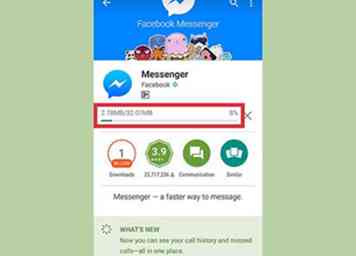 5 Attendez que l'application soit téléchargée. Cela peut prendre quelques minutes. Selon vos paramètres Play Store, vous devrez peut-être être connecté à un réseau Wi-Fi pour télécharger l'application.
5 Attendez que l'application soit téléchargée. Cela peut prendre quelques minutes. Selon vos paramètres Play Store, vous devrez peut-être être connecté à un réseau Wi-Fi pour télécharger l'application. 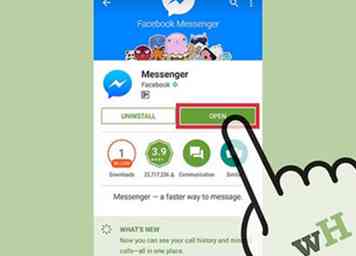 6 Lancez l'application Messenger. Vous pouvez le trouver sur l'un de vos écrans d'accueil ou dans votre tiroir d'applications. Vous pouvez également appuyer sur le bouton "Ouvrir" de la page du magasin Messenger.
6 Lancez l'application Messenger. Vous pouvez le trouver sur l'un de vos écrans d'accueil ou dans votre tiroir d'applications. Vous pouvez également appuyer sur le bouton "Ouvrir" de la page du magasin Messenger. 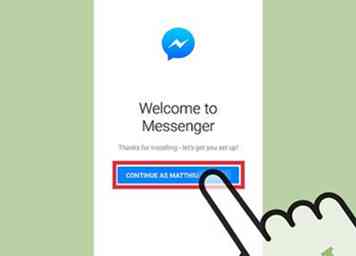 7 Connectez-vous avec votre compte Facebook. Si l'application Facebook est déjà installée sur votre appareil Android, vous serez invité à continuer avec le même compte dans Messenger. Vous pouvez vous connecter avec un compte différent en appuyant sur "Changer de compte".
7 Connectez-vous avec votre compte Facebook. Si l'application Facebook est déjà installée sur votre appareil Android, vous serez invité à continuer avec le même compte dans Messenger. Vous pouvez vous connecter avec un compte différent en appuyant sur "Changer de compte". 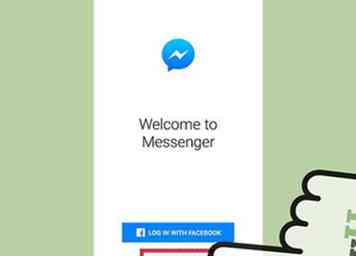 8 Connectez-vous sans compte Facebook (certaines régions uniquement). Vous n'avez plus besoin d'avoir un compte Facebook pour utiliser Messenger, tant que vous êtes aux États-Unis, au Canada, au Pérou ou au Venezuela. Notez que vous êtes limité à discuter avec des personnes figurant dans la liste de contacts de votre téléphone qui utilisent Messenger, et que vous n'aurez pas accès aux amis de Facebook.[1]
8 Connectez-vous sans compte Facebook (certaines régions uniquement). Vous n'avez plus besoin d'avoir un compte Facebook pour utiliser Messenger, tant que vous êtes aux États-Unis, au Canada, au Pérou ou au Venezuela. Notez que vous êtes limité à discuter avec des personnes figurant dans la liste de contacts de votre téléphone qui utilisent Messenger, et que vous n'aurez pas accès aux amis de Facebook.[1] 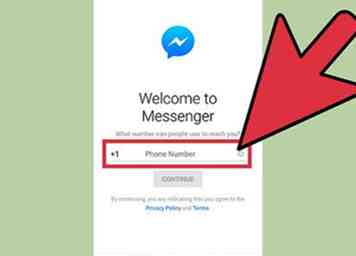 9 Ajoutez votre numéro de téléphone (facultatif). Vous serez invité à ajouter votre numéro de téléphone afin que vos amis puissent vous trouver plus facilement. Si vous avez déjà un numéro associé à votre compte Facebook, il sera affiché ici. Vous pouvez sauter ceci en appuyant sur "Pas maintenant".
9 Ajoutez votre numéro de téléphone (facultatif). Vous serez invité à ajouter votre numéro de téléphone afin que vos amis puissent vous trouver plus facilement. Si vous avez déjà un numéro associé à votre compte Facebook, il sera affiché ici. Vous pouvez sauter ceci en appuyant sur "Pas maintenant". 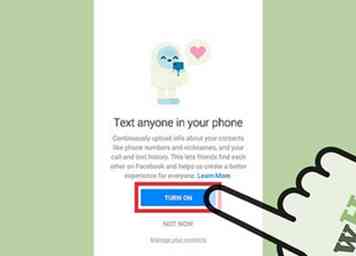 10 Décidez si vous souhaitez télécharger les contacts de votre téléphone (facultatif). Facebook Messenger demandera l'accès aux contacts de votre appareil pour vous permettre de savoir si les personnes que vous ajoutez utilisent Messenger. Vous pouvez sauter ceci en appuyant sur "Pas maintenant".
10 Décidez si vous souhaitez télécharger les contacts de votre téléphone (facultatif). Facebook Messenger demandera l'accès aux contacts de votre appareil pour vous permettre de savoir si les personnes que vous ajoutez utilisent Messenger. Vous pouvez sauter ceci en appuyant sur "Pas maintenant". 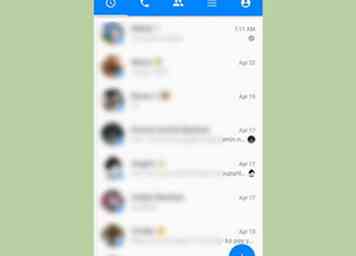 11 Commencez à utiliser Facebook Messenger. Une fois que vous êtes connecté, vous verrez toutes vos conversations sur Facebook. Vous pouvez utiliser l'application pour discuter avec l'un de vos amis Facebook. Voir Utiliser Facebook Messenger pour plus de détails.
11 Commencez à utiliser Facebook Messenger. Une fois que vous êtes connecté, vous verrez toutes vos conversations sur Facebook. Vous pouvez utiliser l'application pour discuter avec l'un de vos amis Facebook. Voir Utiliser Facebook Messenger pour plus de détails.  1 Ouvrez le Windows Store. Facebook Messenger est disponible gratuitement sur le Windows Store.
1 Ouvrez le Windows Store. Facebook Messenger est disponible gratuitement sur le Windows Store. 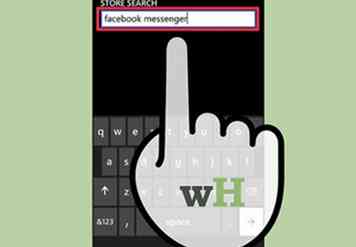 2 Rechercher "Facebook Messenger." Une liste des résultats pertinents apparaîtra.
2 Rechercher "Facebook Messenger." Une liste des résultats pertinents apparaîtra. 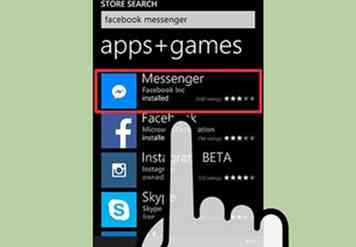 3 Appuyez sur "Messenger" dans la liste des résultats. Assurez-vous de sélectionner l'application publiée par "Facebook Inc."
3 Appuyez sur "Messenger" dans la liste des résultats. Assurez-vous de sélectionner l'application publiée par "Facebook Inc." 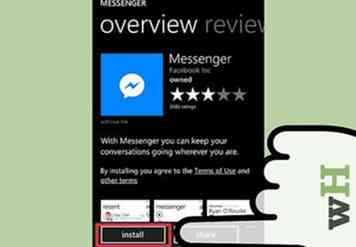 4 Appuyez sur "Installer" pour commencer le téléchargement de Messenger. L'application va commencer à télécharger sur votre appareil.
4 Appuyez sur "Installer" pour commencer le téléchargement de Messenger. L'application va commencer à télécharger sur votre appareil. 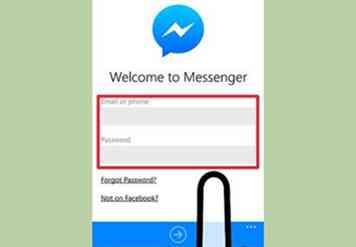 5 Connectez-vous à Facebook Messenger. Si l'application Facebook est déjà installée sur votre téléphone Windows, vous pourrez vous connecter rapidement avec le même compte. Si vous souhaitez utiliser un autre compte, appuyez sur "Changer de compte" et connectez-vous avec un autre compte.
5 Connectez-vous à Facebook Messenger. Si l'application Facebook est déjà installée sur votre téléphone Windows, vous pourrez vous connecter rapidement avec le même compte. Si vous souhaitez utiliser un autre compte, appuyez sur "Changer de compte" et connectez-vous avec un autre compte. 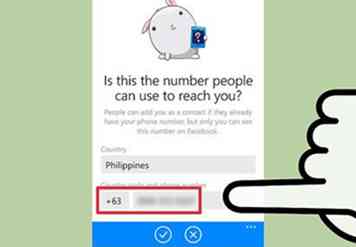 6 Ajoutez votre numéro de téléphone (facultatif). L'application Messenger vous invite à entrer votre numéro de téléphone afin que vous puissiez être trouvé facilement par vos amis. Vous pouvez sauter ceci si vous le souhaitez.
6 Ajoutez votre numéro de téléphone (facultatif). L'application Messenger vous invite à entrer votre numéro de téléphone afin que vous puissiez être trouvé facilement par vos amis. Vous pouvez sauter ceci si vous le souhaitez. 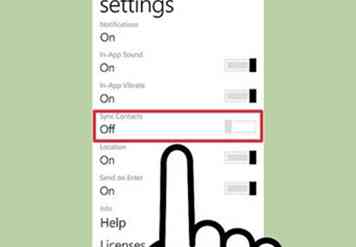 7 Décidez si vous souhaitez autoriser Messenger à analyser les contacts de votre téléphone. Messenger peut garder un œil sur les contacts de votre appareil et vous indiquer si vous avez également ajouté quelqu'un qui utilise Messenger. Vous pouvez sauter ceci si vous le souhaitez.
7 Décidez si vous souhaitez autoriser Messenger à analyser les contacts de votre téléphone. Messenger peut garder un œil sur les contacts de votre appareil et vous indiquer si vous avez également ajouté quelqu'un qui utilise Messenger. Vous pouvez sauter ceci si vous le souhaitez. 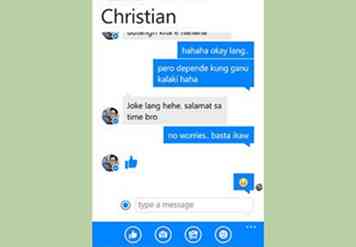 8 Commencez à utiliser Messenger pour discuter. Une fois connecté, vous pouvez utiliser Messenger pour discuter avec vos amis Facebook. Notez que la version Windows Phone de l’application est à la traîne des versions iOS et Android, et n’a pas beaucoup des fonctionnalités avancées de ces applications.
8 Commencez à utiliser Messenger pour discuter. Une fois connecté, vous pouvez utiliser Messenger pour discuter avec vos amis Facebook. Notez que la version Windows Phone de l’application est à la traîne des versions iOS et Android, et n’a pas beaucoup des fonctionnalités avancées de ces applications. 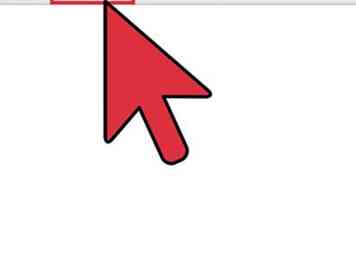 1 Visite
1 Visite 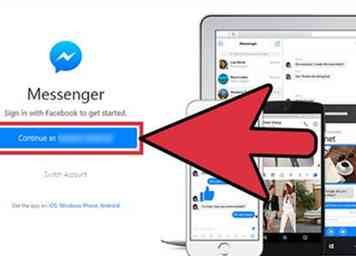 2 Connectez-vous avec votre compte Facebook. Si vous êtes déjà connecté à Facebook dans la même session de navigateur, vous verrez "Continue as votre nom"Au lieu de cela, cliquez sur" Changer de compte "si vous souhaitez vous connecter avec un autre compte Facebook.
2 Connectez-vous avec votre compte Facebook. Si vous êtes déjà connecté à Facebook dans la même session de navigateur, vous verrez "Continue as votre nom"Au lieu de cela, cliquez sur" Changer de compte "si vous souhaitez vous connecter avec un autre compte Facebook. 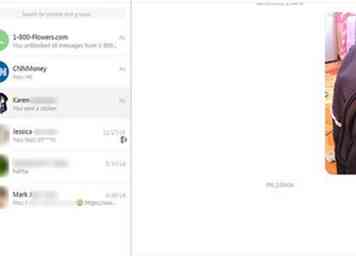 3 Commencez à utiliser le site Web de Messenger. Vous pouvez faire à peu près tout ce que vous pouvez faire dans les applications mobiles sur le site Web. Vos conversations seront listées sur le côté gauche de l'écran. En cliquant sur l'un d'eux, vous remplissez le cadre central avec les détails de contact à droite.
3 Commencez à utiliser le site Web de Messenger. Vous pouvez faire à peu près tout ce que vous pouvez faire dans les applications mobiles sur le site Web. Vos conversations seront listées sur le côté gauche de l'écran. En cliquant sur l'un d'eux, vous remplissez le cadre central avec les détails de contact à droite.